Panasonic SDR-H280 EE-S: 3 Затем отрегулируйте, наклоняя
3 Затем отрегулируйте, наклоняя : Panasonic SDR-H280 EE-S
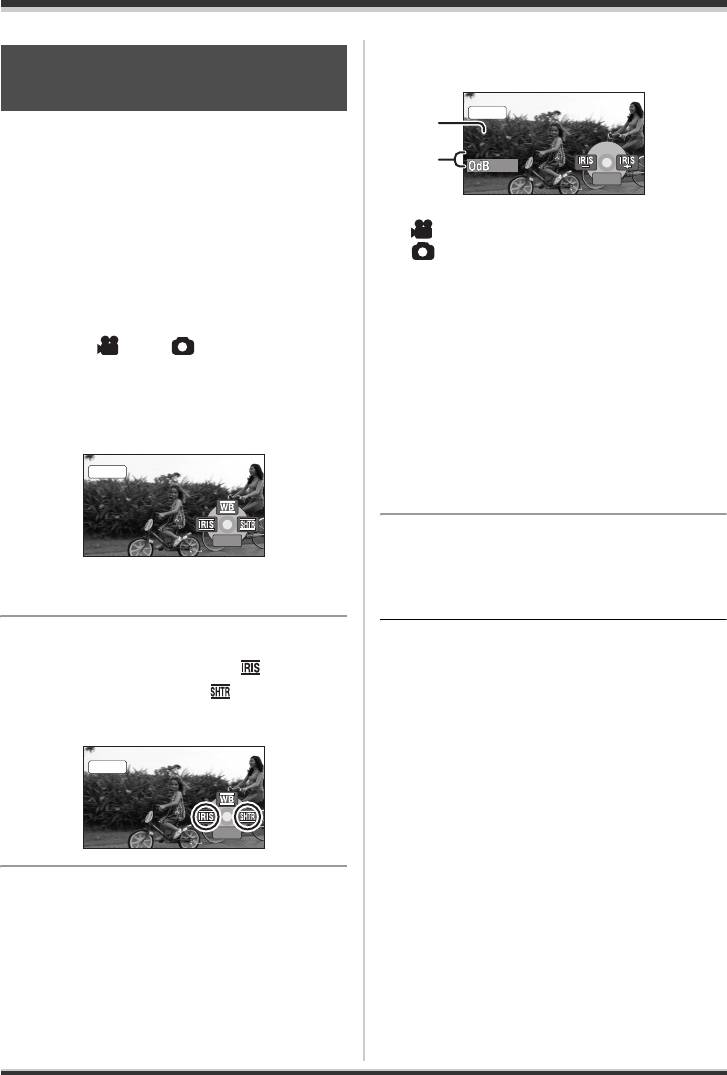
Съемка
3 Затем отрегулируйте, наклоняя
джойстик влево или вправо.
Ручная установка
выдержки/диафрагмы
[HDD] [SD]
Выдержка:
Регулируется при съемке быстро движущихся
объектов.
A Выдержка:
Диафрагма:
от 1/50 до 1/8000
Регулируется при сильно ярком или темном
от 1/25 до 1/2000
экране.
≥ Чем выдержка ближе к 1/8000 тем она
быстрее.
¬Поверните дисковый
B Диафрагма/Усиление:
переключатель режимов для
CLOSE # (от F16 до F2.0) # OPEN #
выбора или .
(от 0dB до 18dB)
≥ Чем величина ближе к [CLOSE], тем
1 Установите переключатель
темнее изображение.
AUTO/MANUAL/FOCUS в
≥ Чем значение ближе к [18dB], чем
положение MANUAL.
темнее изображение.
≥ Когда величина диафрагмы
MNL
устанавливается ярче, чем [OPEN], она
меняется на
величину усиления.
Для восстановления
3/3
автоматической настройки
Автоматически отобразится значок,
Установите переключатель AUTO/MANUAL/
показанный на рисунке.
FOCUS в положение AUTO.
≥ При одновременной установке выдержки и
2 Наклоните джойстик влево или
значения диафрагмы/усиления, сначала
вправо для выбора []
установите выдержку, а затем значение
(диафрагма) или []
диафрагмы/усиления.
(выдержка).
∫ Ручная установка выдержки
≥ Избегайте съемки в освещении
флуоресцентными, ртутными или
натриевыми лампами, т.к. цвет и яркость
воспроизводимого изображения может
измениться.
≥ При увеличении выдержки вручную
величина усиления увеличивается
автоматически в зависимости от того
насколько снижается чувствительность, и
шумы на экране могут усилиться.
≥ При воспроизведении изображения ярко
освещенного объекта или объекта,
обладающего большой отражающей
способностью, могут появиться
58
LSQT1367
3/3
NEXT
NEXT
3/3
NEXT
MNL
3/3
3/3
NEXT
NEXT
OPEN
3/3
NEXT
1/
OPEN
100
100
MNL
1/100
OPEN
BACK
BACK
LSQT1367_RUS.book 58 ページ 2007年12月17日 月曜日 午後5時6分
A
B
BACK
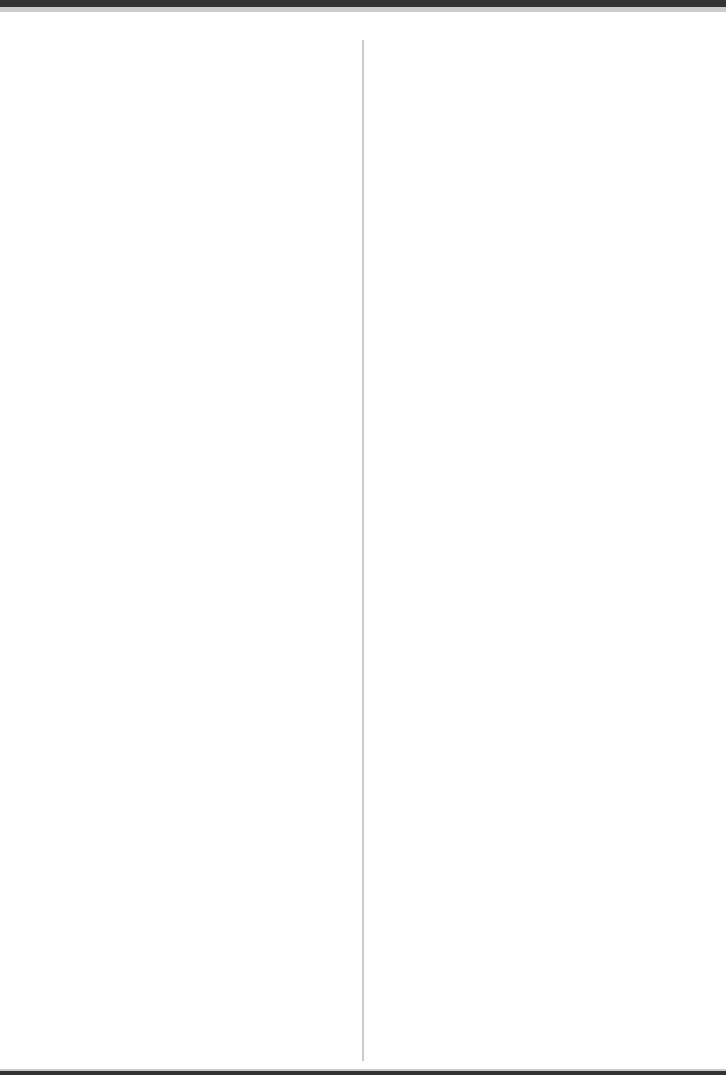
LSQT1367_RUS.book 59 ページ 2007年12月17日 月曜日 午後5時6分
Съемка
вертикальные линии света, но это не
является неисправностью камеры.
≥ Во время нормального воспроизведения
движение изображения может выглядеть
неплавным.
≥ При съемке в очень ярко освещенном
месте, экран может изменить цвет или
мерцать. В данном случае установите
выдержку вручную на [1/50] или [1/100].
∫ Ручная регулировка диафрагмы/
усиления
≥ При увеличении значения усиления шумы
на
экране увеличиваются.
≥ В зависимости от величины приближения,
некоторые значения диафрагмы не
отображаются.
59
LSQT1367
Оглавление
- Содержaниe
- Свойства
- Вспомогательное
- Обозначение и
- 1 Положите палец на открытую
- 1 Выдвиньте держатель
- Жесткий диск и карта SD
- Электропитание
- 1 Подключите кабель
- Установка/извлечение карты SD
- 3 Вставьте/извлеките карту SD в/
- 1 Наклоняйте джойстик вверх,
- 1 Нажмите на джойстик для
- 4 Для выбора желаемого пункта
- Установка даты и
- 3 Для открытия выбранного
- Перед съемкой
- Съемка фильмов
- Фотосъемка
- 6 Нажмите кнопку фотосъемки []
- Различные функции
- 1 Нажмите джойстик. Затем
- 1 Нажмите джойстик. Затем
- 1 Нажмите джойстик. Затем
- 2 Наклоните джойстик вверх для
- 2 Наклоните джойстик влево для
- 1 Установите переключатель
- 1 Установите переключатель
- 1 Установите переключатель
- 3 Затем отрегулируйте, наклоняя
- Воспроизведение видео
- 1 Для временной остановки воспроизведения наклоните джойстик
- 1 Нажмите кнопку MENU, затем
- 3 Для выбора даты съемки сцены для воспроизведения наклоните
- Показ фотографий
- 1 Нажмите на кнопку при Редактирование сцен
- 5 При появлении сообщения
- 1 Нажмите кнопку MENU, затем
- 1 Нажмите кнопку MENU, затем
- 2 Выберите сцену, которую
- 1 Нажмите кнопку во время
- 1 Нажмите на кнопку при
- 1 Нажмите кнопку MENU, затем
- 1 Нажмите кнопку MENU, затем
- 5 При появлении сообщения
- Управление жестким
- Управление картой
- С телевизором
- С DVD-проигрывателем
- 1 Подключите камеру к видео
- 2 Выберите [PictBridge] # [HDD]
- 7 Установите размер бумаги на
- Перед использованием камеры с компьютером
- 4 Выберите место для установки Установка
- 9 Выберите [Yes, I want to restart 2 Выберите [VideoCam Suite 1.0],
- Подключение и
- 1 Дважды клацните по иконке
- Использование
- 1 Подсоедините видеокамеру к
- При использовании Macintosh
- Меню
- Индикация
- Функции, которые не могут быть использованы одновременно
- Часто задаваемые вопросы
- Устранение неполадок
- На что необходимо
- Определение терминов
- Технические характеристики
- Зміст
- Основні характеристики
- Аксесуари
- 1 Відкрийте РК-монітор за
- 1 Натиснувши фіксатор A,
- Жорсткий диск та SD-карта
- Живлення
- 1 Підключіть кабель змінного
- Вставляння/виймання
- 3 Вставте/вийміть SD-карту в/з
- 1 Перемістіть джойстик вгору,
- 1 Натисніть джойстик для
- 4 Перемістіть джойстик вгору
- Встановлення дати та
- 3 Натисніть джойстик, щоб
- Перед початком зйомки
- Відеозапис
- Фотозйомка
- 6 Натисніть повністю кнопку
- Різноманітні функції
- 1 Натисніть джойстик. Тоді
- 2 Перемістіть джойстик вліво,
- 2 Перемістіть джойстик вліво, 2 Перемістіть джойстик вправо,
- 1 Натисніть джойстик. Тоді
- Функції ручної зйомки
- 1 Встановіть перемикач AUTO/
- 1 Встановіть перемикач AUTO/
- 1 Виберіть [] і заповніть екран
- 1 Встановіть перемикач AUTO/
- Відтворення відеозаписів
- 1 Перемістіть джойстик вгору під час відтворення, щоб зупинити його. 2 Перемістіть джойстик вправо та притримайте
- 1 Натисніть кнопку MENU, виберіть
- Перегляд фотознімків
- 1 Натисніть кнопку в режимі Редагування
- 5 Після відображення екрана
- 2 Виберіть відеозапис для
- 1 Натисніть кнопку MENU,
- 2 Виберіть відеозапис для
- 1 Натисніть кнопку під час
- 1 Натисніть кнопку в режимі
- 1 Натисніть кнопку MENU,
- 1 Натисніть кнопку MENU,
- 3 (Тільки, якщо [ВЫБРАТЬ] вибрано в
- Робота з жорстким
- 1 Натисніть кнопку MENU,
- 3 Натисніть кнопку MENU, Використання з
- Використання з DVD-
- 2 Увімкніть відеокамеру, а тоді Використання з
- 1 Підключіть дану відеокамеру
- 8 Виберіть настройку розмітки
- Перед тим, як використовувати комп’ютер
- 4 Виберіть місце для Встановлення
- 9 Виберіть [Yes, I want to restart 2 Виберіть [VideoCam Suite 1.0],
- Під’єднання та
- 1 Двічі клацніть мишею по іконці
- Використання
- 1 Пiд’єднайте вiдеокамеру до ПК.
- При використанні Macintosh
- Меню
- Індикація
- Функції, які не можливо використовувати одночасно
- Часті запитання
- Усунення несправностей
- Застереження щодо
- Пояснення термінів
- Технічні характеристики


